- Feuchtes Filament: Vermeidung, Symptome & Trocknung - Juli 18, 2024
- Sovol SV08 – Beste PrusaSlicer Einstellungen & Profil - Juni 26, 2024
- Sovol SV08 – Beste Orca Slicer Einstellungen & Profil - Juni 26, 2024
Achtung: Links mit * sind Affiliate-Links. Ich verdiene etwas an qualifizierten Einkäufen, wenn du dich entscheidest, über diese Links einen Kauf zu tätigen – ohne zusätzliche Kosten für dich!
Mit dem Cura Form Modus (Mold Mode) kannst du Negativformen von Objekten herstellen. Diese Formen kannst du ausgießen und wiederverwenden.
In diesem detaillierten Guide findest du alle Details über diesen Modus.
Table of Contents:
Wie Funktioniert Cura Mold Mode?
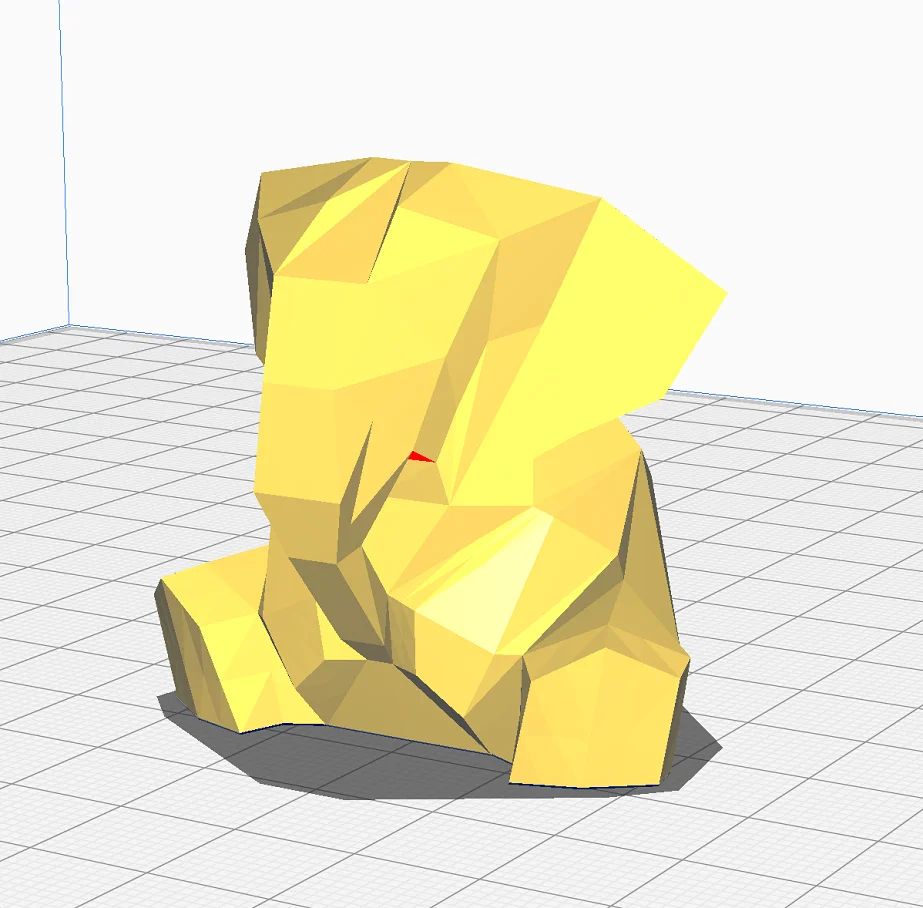

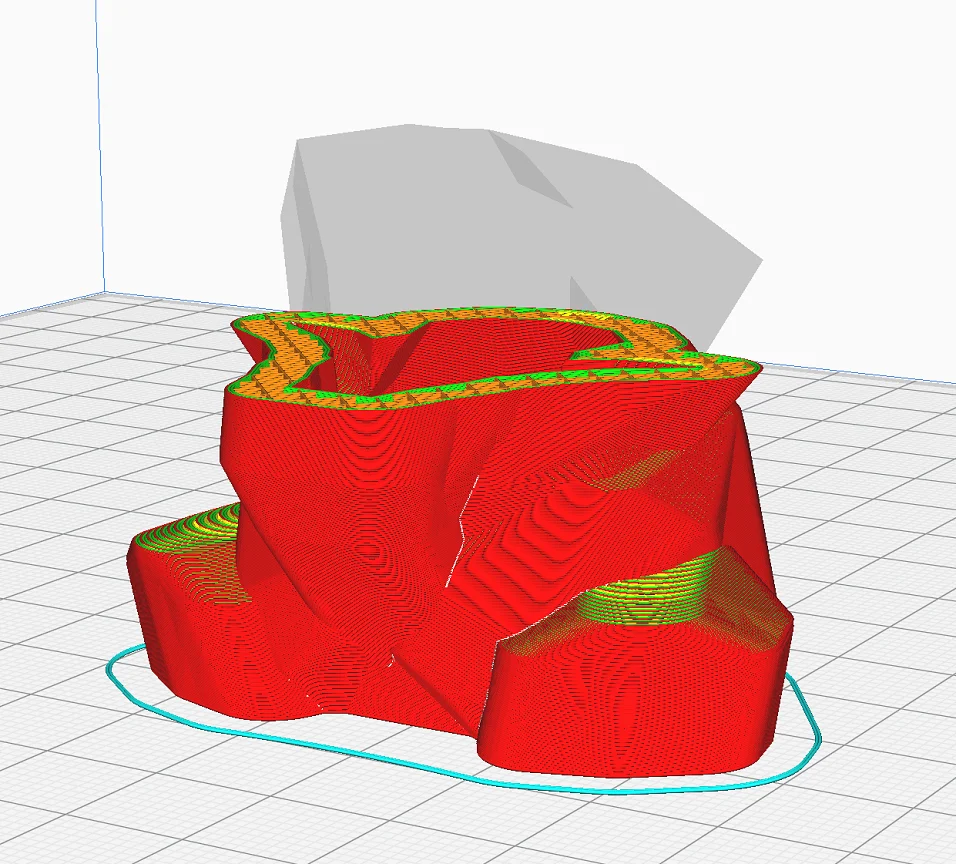
Im Form Modus von Cura wird eine Negativform des Druckobjekts erstellt. Gießt man diese Form nach dem Druck aus, erhält man die Geometrie des ursprünglichen Druckobjekt wieder. Die Wandstärke kann beliebig eingestellt werden, um die Stabilität anzupassen.
Die Außenkontur des Objekts wird genau nachempfunden, sodass ein mit der Form gegossenes Modell die gleichen Details aufweist wie ein gedrucktes Modell des ursprünglichen Objekts.
Du musst die Option nur unter den Sonderfunktionen aktivieren und kannst das Modell direkt slicen. Die Standardeinstellungen sind meistens schon korrekt, lassen sich aber noch optimieren (dazu später mehr).
Die Dicke der Wände ist individuell einstellbar. Dadurch kannst du die Stabilität der Gussform deinen Anforderungen anpassen. Das Muster und die Dichte des Infills wird durch die Standardeinstellungen definiert.
Anwendungen
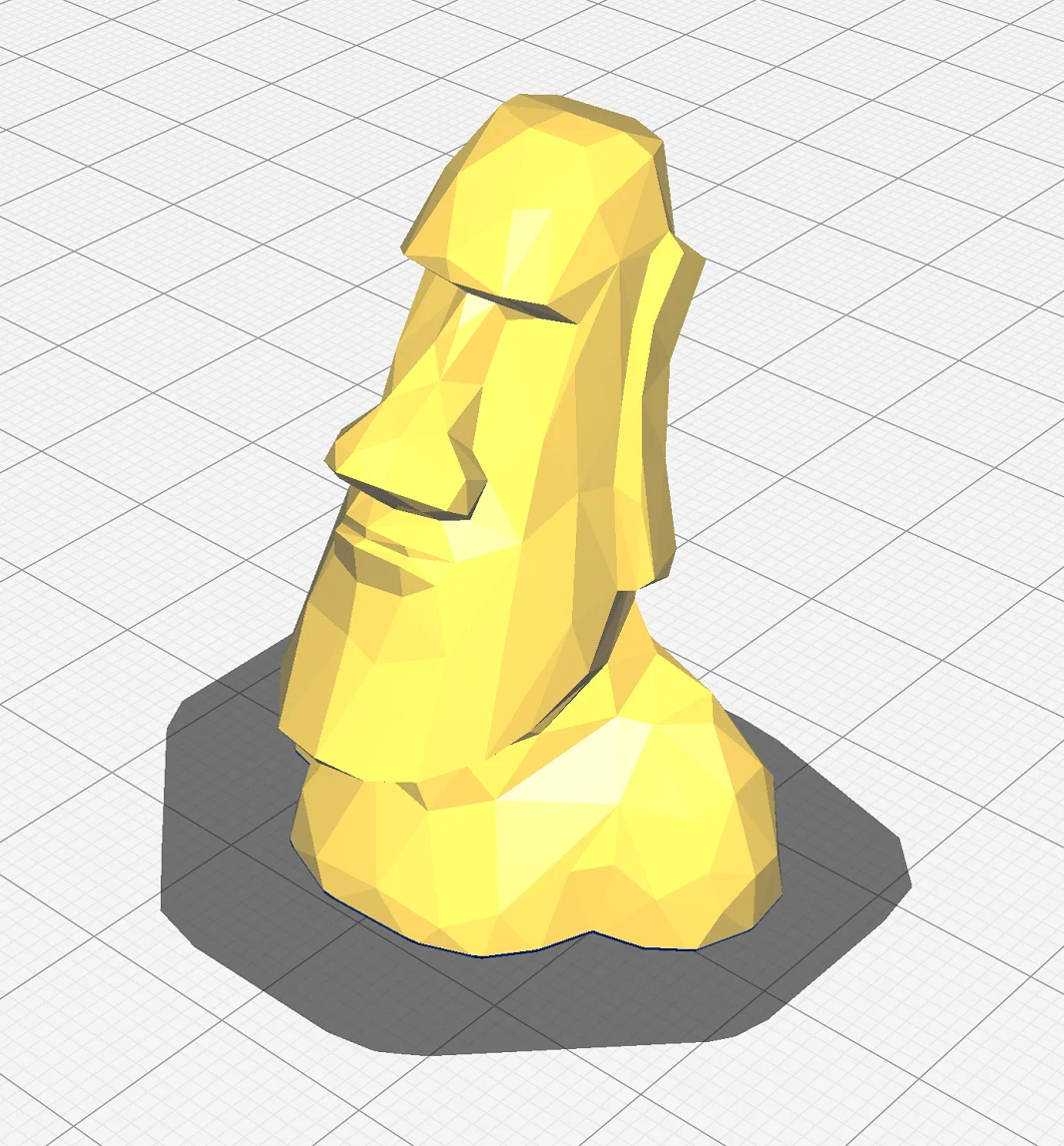
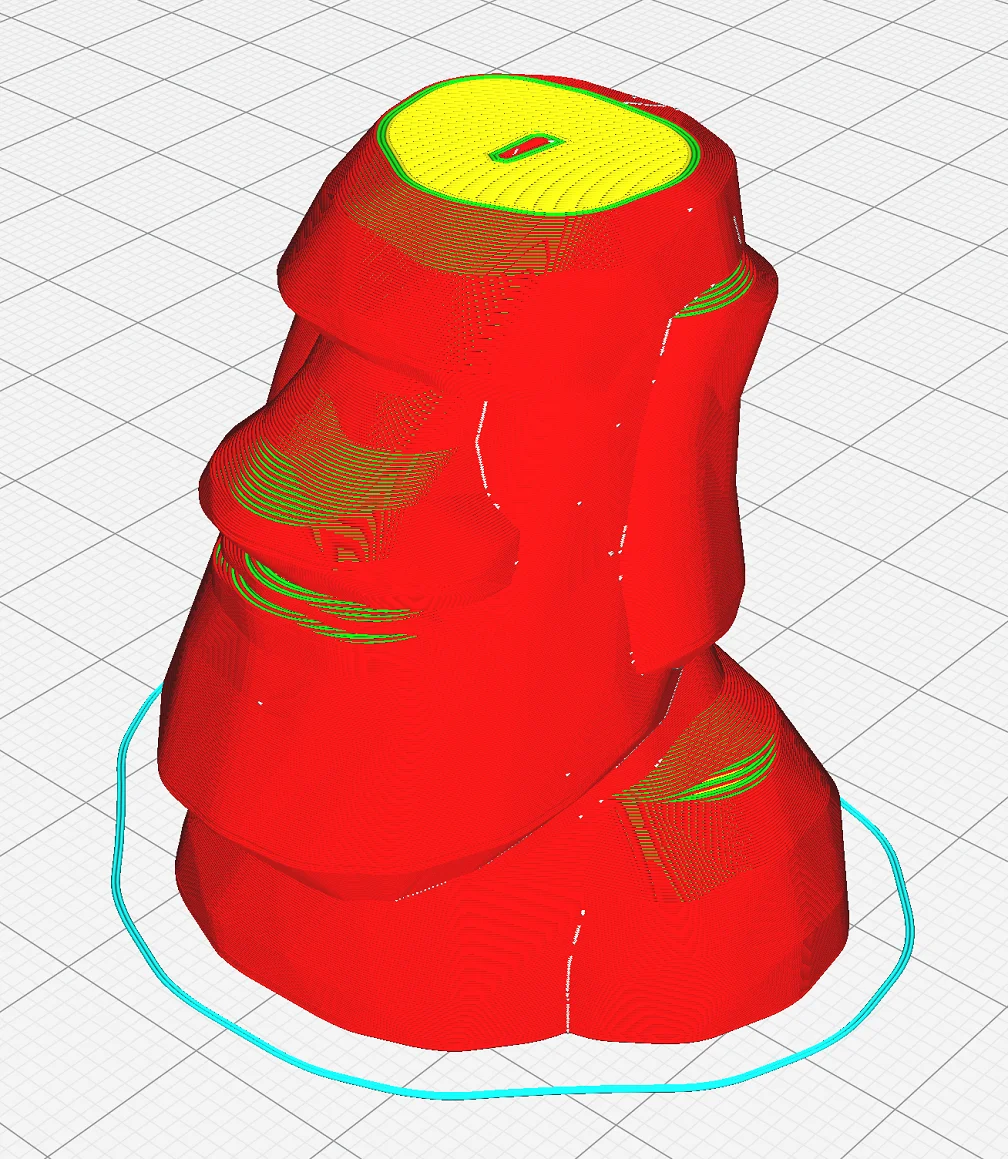
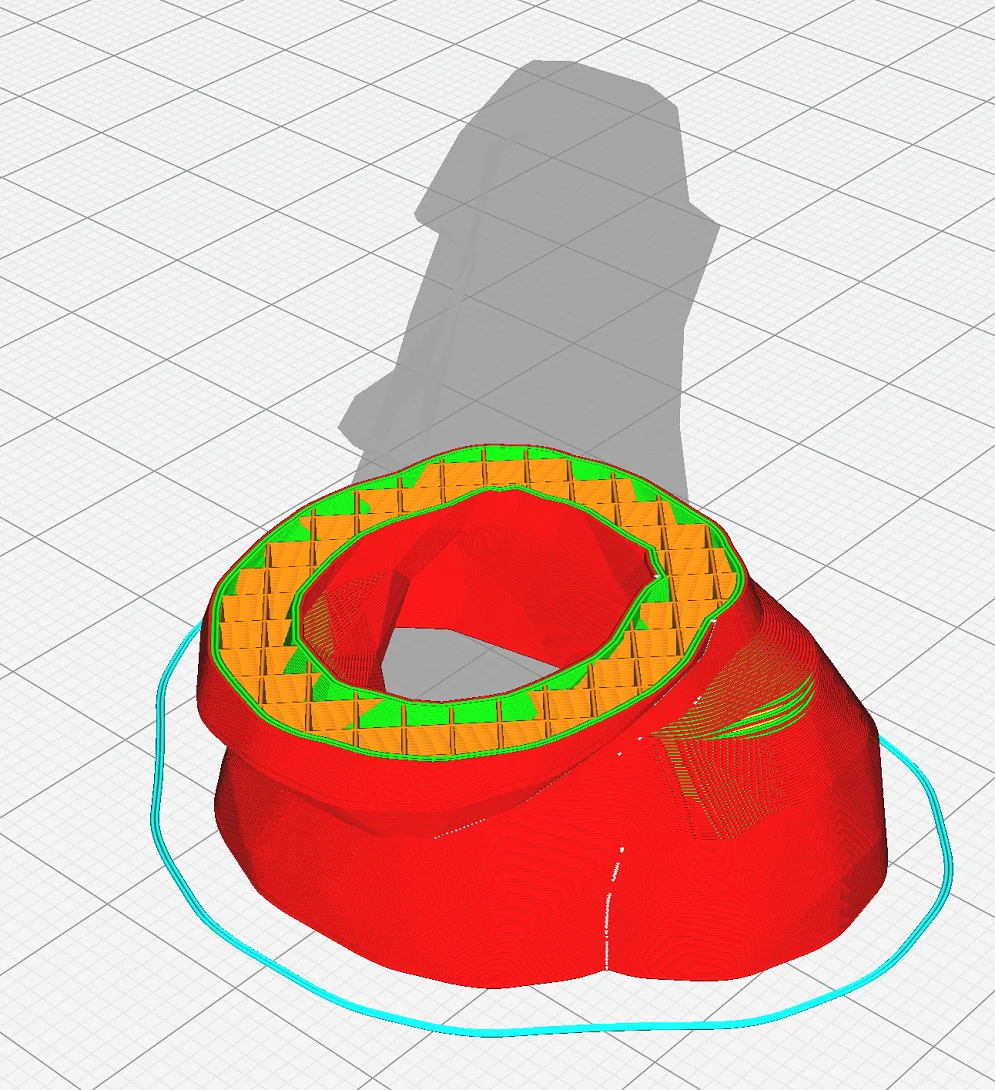
Mit dem Cura Mold Mode lassen sich Negativformen von 3D Objekten erstellen. Diese Negativformen können mit Silikon oder anderen flüssigen Materialien ausgegossen werden, solange sie die Schmelztemperatur des verwendeten Filaments nicht überschreiten.
Meistens werden diese Negativformen mit Silikon ausgegossen. Es kann aber auch Epoxidharz oder Schokolade verwendet werden. Je detaillierter die Negativform ist, desto flüssiger sollte die Flüssigkeit sein, damit sie in alle Ritzen und Ecken kommt.
Der Form Modus wird immer dann angewendet, wenn das Objekt nicht aus Kunststoff sondern aus einem anderen Material bestehen soll. Bestimmte Epoxidharze oder andere Materialien lassen sich sehr gut nachbearbeiten. Dadurch lassen sich Objekte mit einer sehr glatten Oberfläche leichter kreieren.
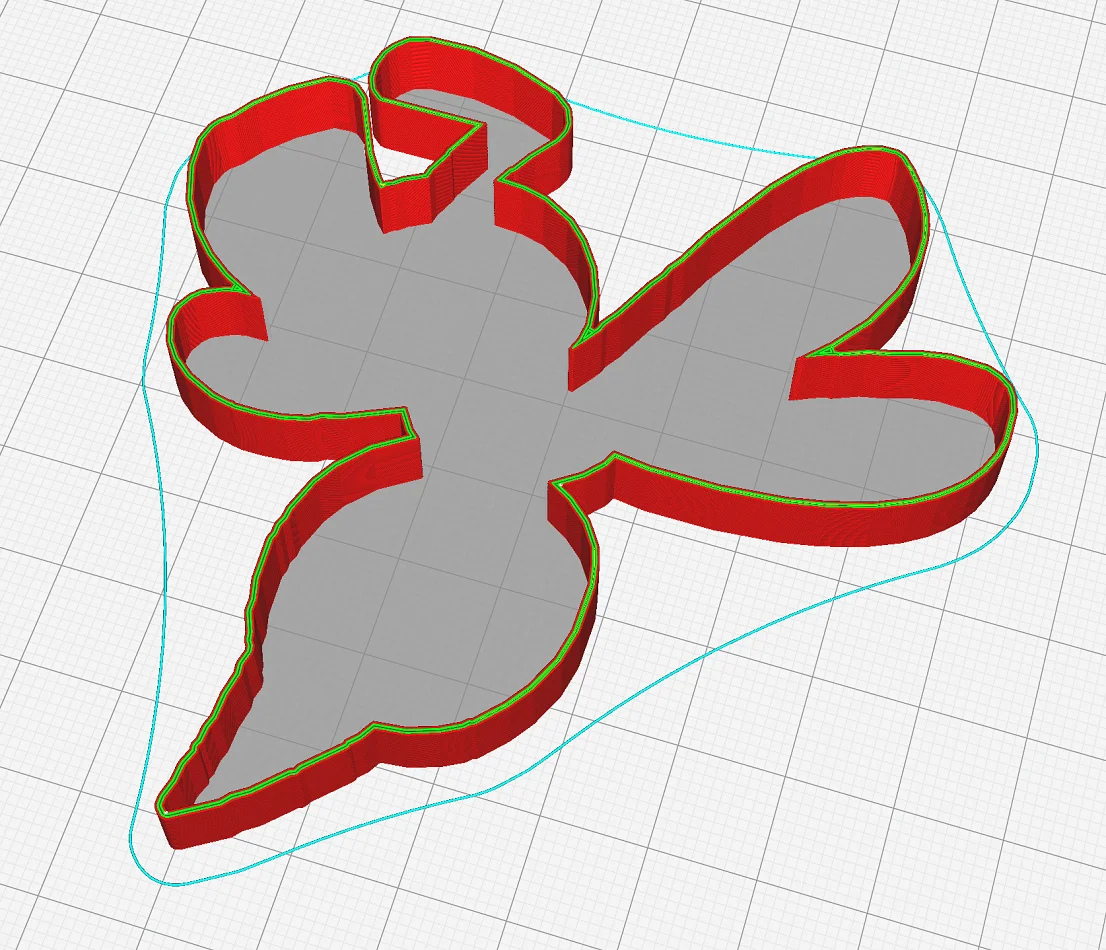
Der Form Modus lässt sich aber auch für andere Anwendungszwecke verwenden. Wenn du die Wandstärke der Form eines flachen Objekts auf 1 mm reduzierst, entsteht ein Ausstechförmchen für Kekse! Die Form wird zwar nicht sehr haltbar sein, aber für eine Portion Kekse auf jeden Fall ausreichen. Beachte dabei, dass das Filament lebensmittelecht ist (PLA ist ok wenn du es einmal verwendest).
Objekte Halbieren
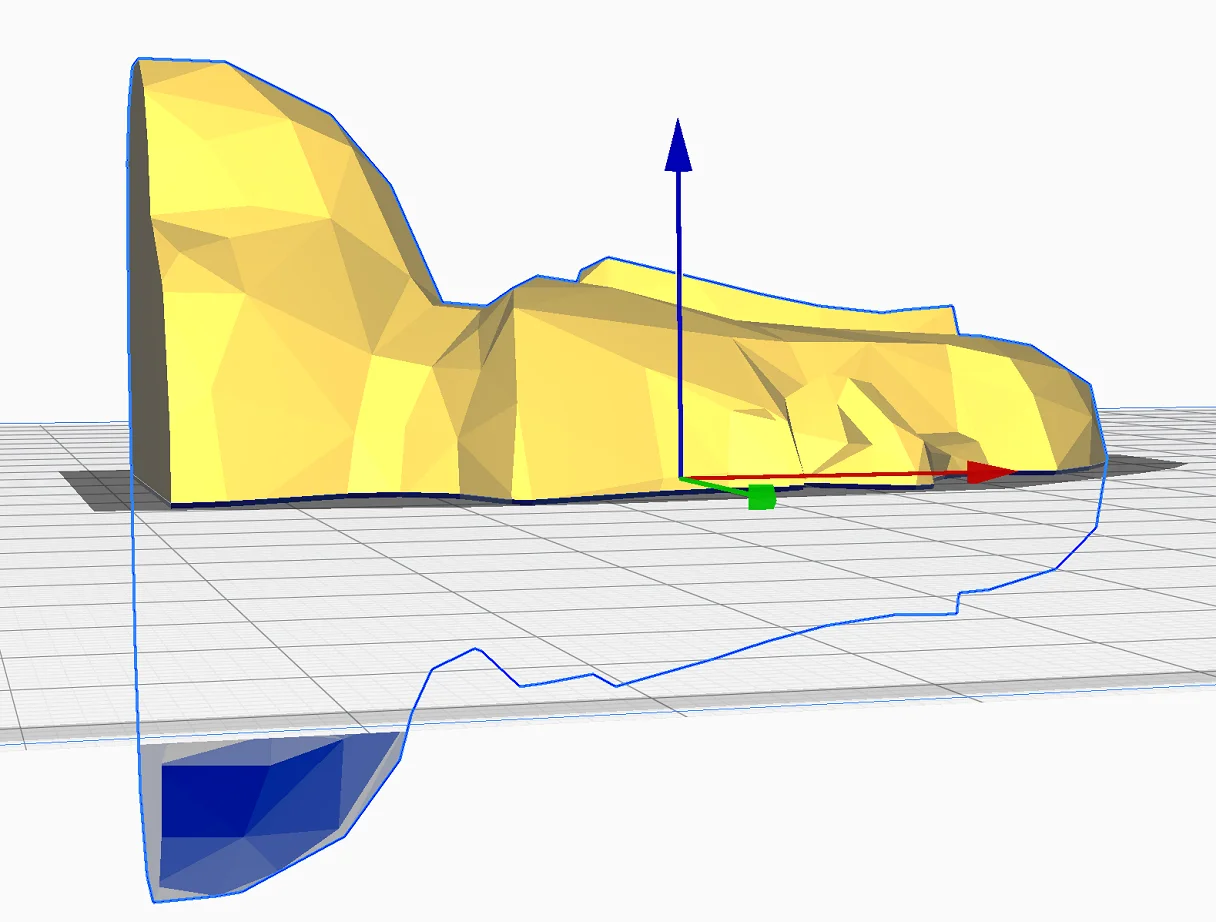
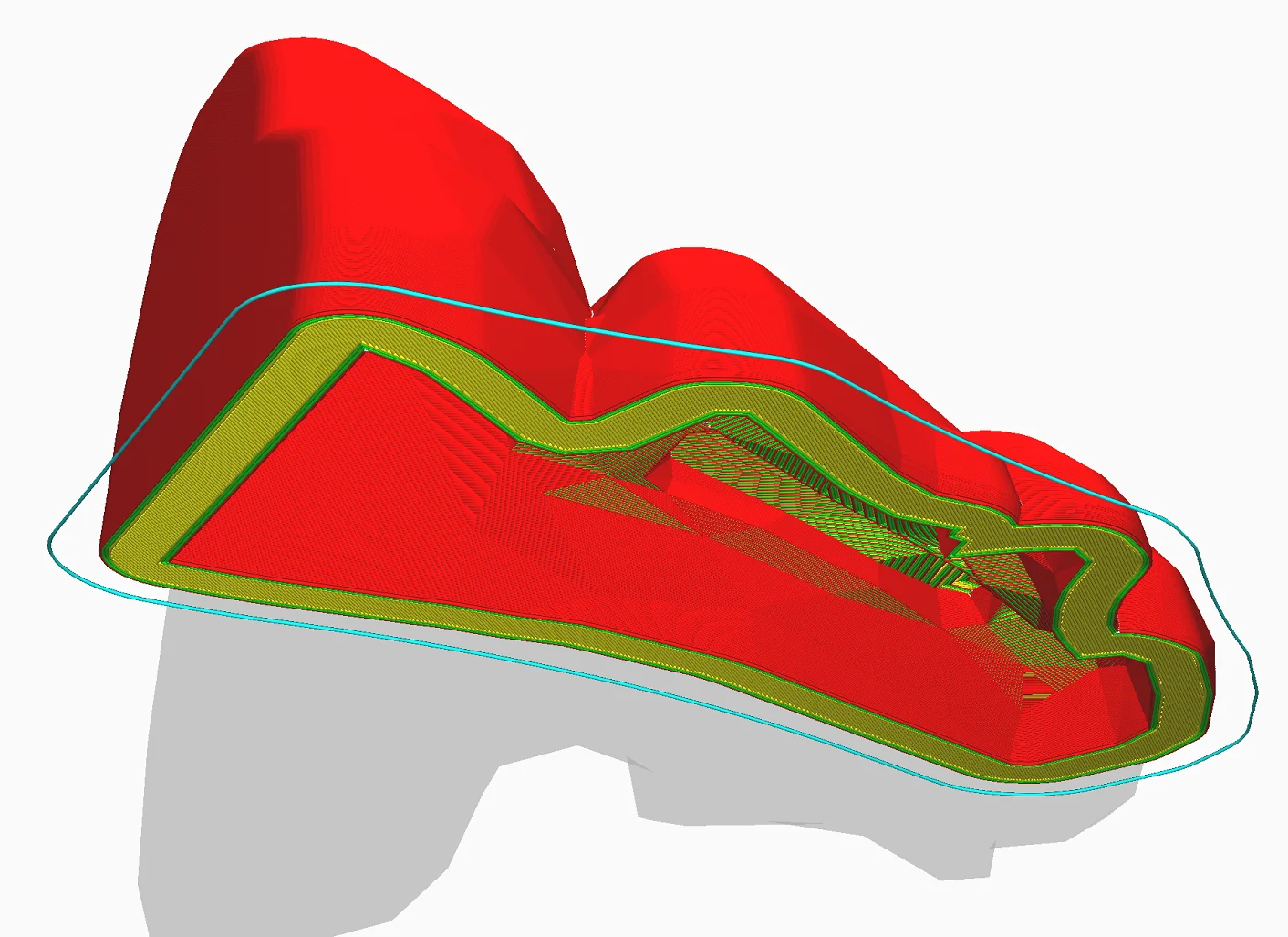
Cura denkt im Mold Modus nicht an deine Anwendung. Das Objekt wird ganz einfach als Negativform gesliced, ohne auf die Nacharbeit zu achten. Wenn du die Negativform mehrfach verwenden möchtest und sie nicht von dem ausgegossenen Modell zerstörend entfernen möchtest, solltest du die Form halbieren, damit du das gegossene Objekt einfach herausnehmen kannst.
Am einfachsten kannst du das Objekt halbieren, indem du es im Cura zur Hälfte von der Druckplatte durchschneiden lässt.
- Drehe das Objekt um 90°: Drehe das Objekt um 90° auf die Seite wo der horizontale Schnitt für dich am meisten Sinn macht.
- Senke das Objekt um die Hälfte seiner Höhe herab: Auf der linken Seite der Benutzeroberfläche von Cura kannst du dir die Höhe deines Objekt genau anzeigen lassen. Teile diesen Wert durch 2 und gebe die negative Versetzung des Objekts in Z-Richtung manuell ein.
- Slicen: Jetzt kannst du das Modell im Form Modus slicen.
- Andere Seite: Bei symmetrischen Objekten kannst du die andere Seite einfach spiegelverkehrt slicen und drucken. Bei nicht symmetrischen Objekten musst du die andere Seite noch einmal manuell ausrichten.
Nachdem die beiden Seiten gedruckt wurden, kannst du die Schnittkante mit feinem Schleifpapier glätten, sodass keine Öffnungen mehr entstehen wenn du beide Seiten aneinander drückst. Mit strammen Gummibändern verhinderst du ein Auslaufen der Flüssigkeit.
Die beiden Hälften natürlich auch mit einem CAD-Programm deiner Wahl erstellen und in Cura importieren.
Wo Findet Man den Form Modus in Cura?
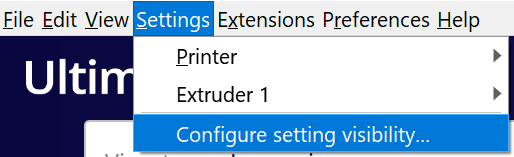
Der Form Modus (Mold Mode) befindet sich unter den Sonderfunktionen in Cura. Sollte die Option nicht angezeigt werden, kann sie in den Optionen sichtbar gemacht werden (Einstellungen > Sichtbarkeit einstellen wird konfiguriert).
Du kannst die Sichtbarkeit der einzelnen Einstellungen auch über das Einstellungen-Symbol in den jeweiligen Reitern finden.

Nachdem du die Option aktiviert hast, werden drei weitere Einstellungen sichtbar:
- Mindestbreite der Form
- Dachhöhe der Form
- Formwinkel
Einstellungen im Detail
Für viele Projekte sind die Standardeinstellungen des Form-Modus in Cura sehr gut geeignet. Du kannst das Ergebnis aber mit individuellen Einstellungen optimieren.
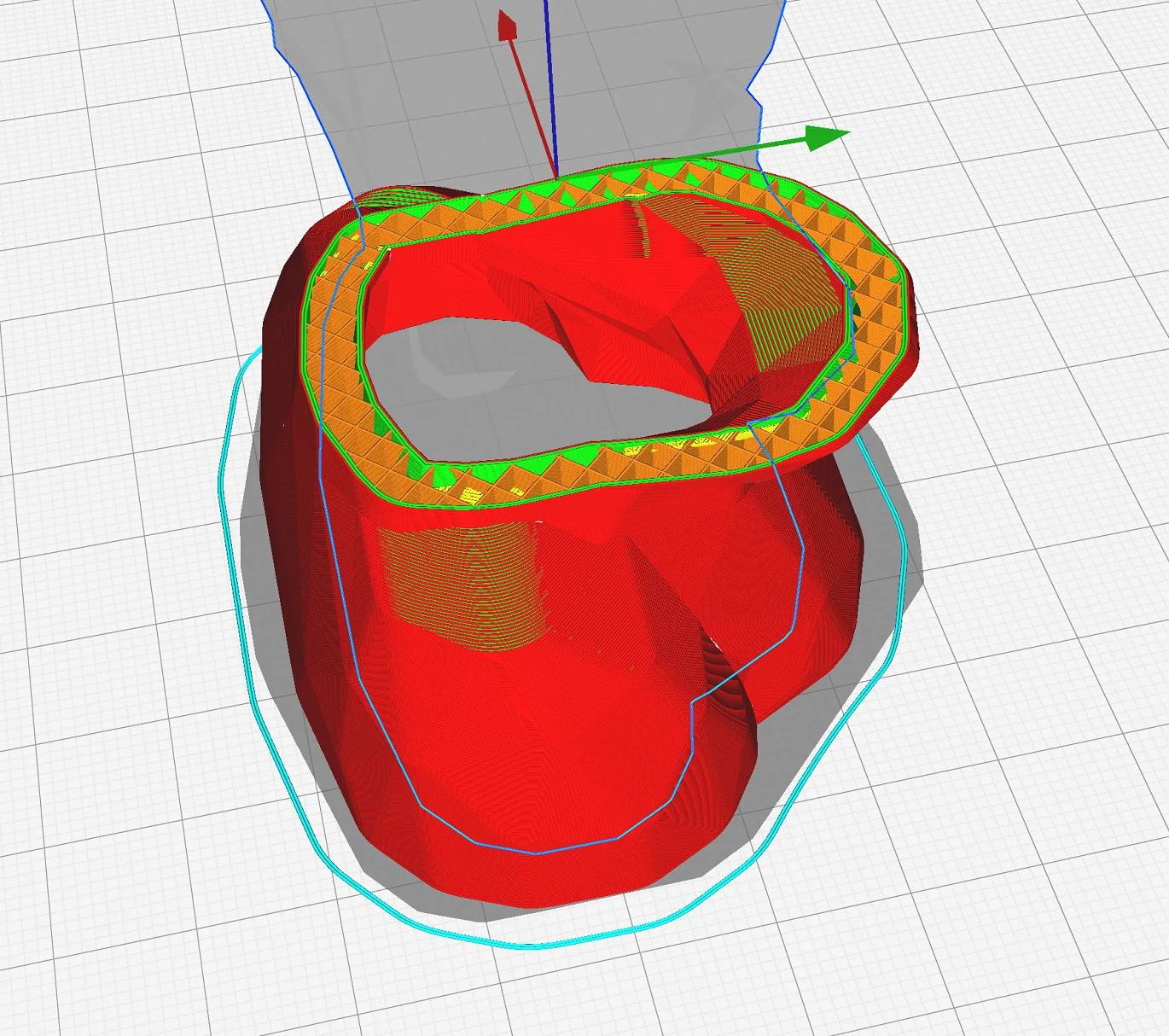
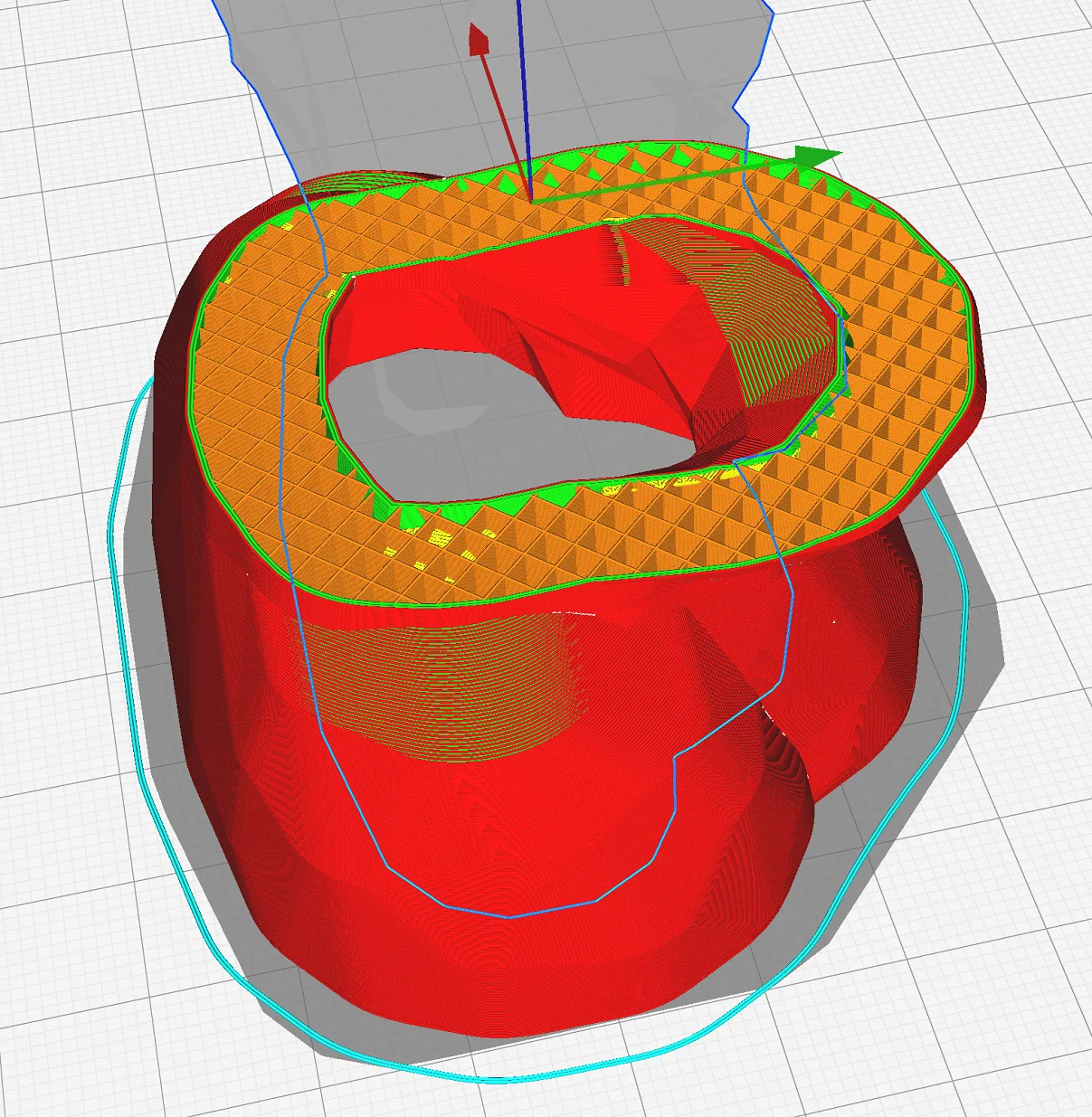
Mindestbreite der Form: Mit dieser Einstellung stellst du die Wandstärke der Form ein. Je dicker die Wände sind, desto stabiler wird die Form am Ende. Die Einstellung hat keinen Einfluss darauf wie detailliert die Innenseite der Form ist. Auf den ersten Blick könnte man dies nämlich annehmen, da die äußeren Details der Form abnehmen je dicker die Wände werden.

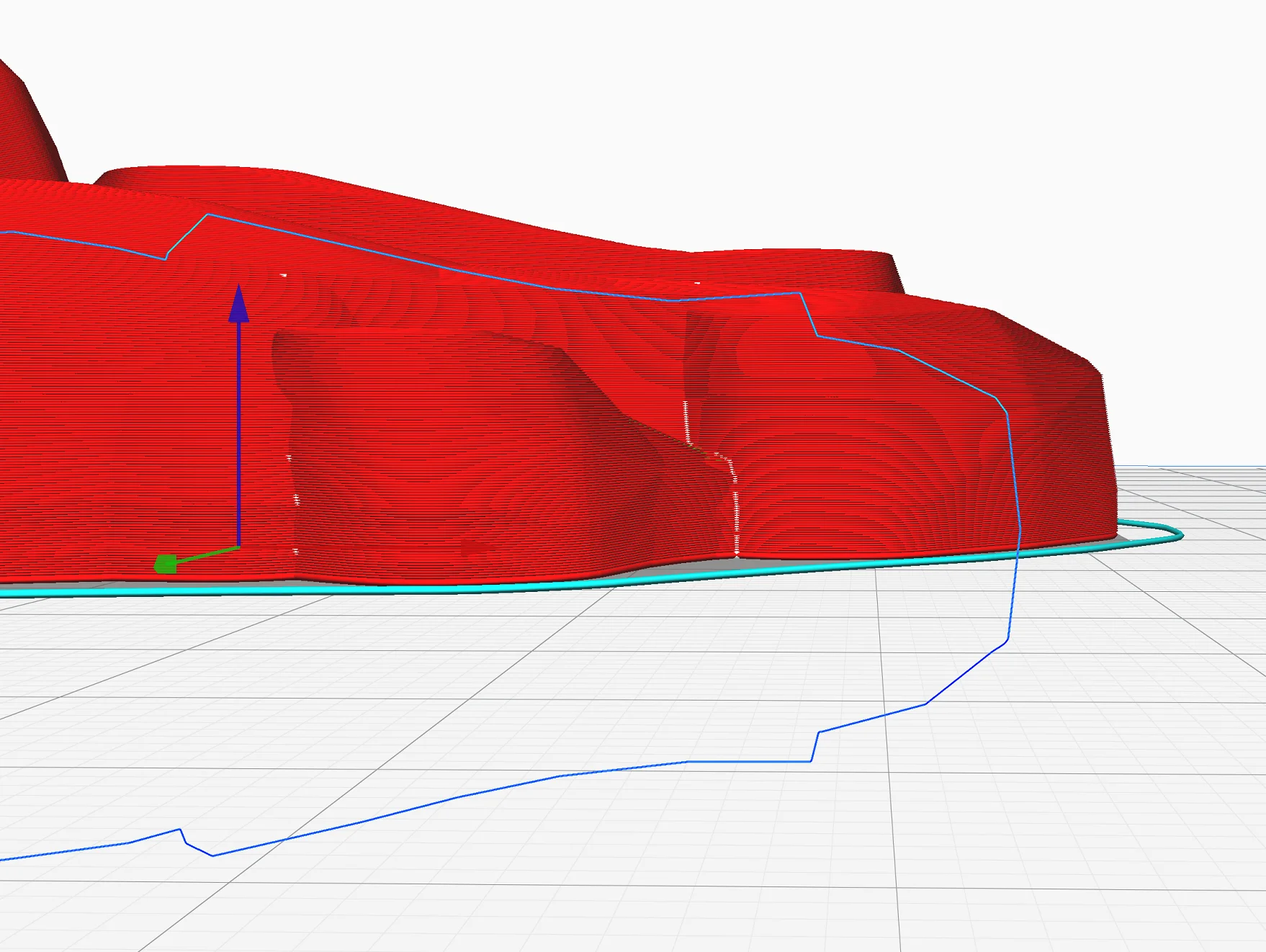
Dachhöhe der Form: Die Dachhöhe definiert die Dicke der Form in Z-Richtung über horizontalen Teilen des Objekts. Im Prinzip ist diese Einstellungen äquivalent zur Wandstärke, jedoch nur in Z-Richtung. Wenn du die Wandstärke erhöhst, um eine stabilere Form zu erhalten, solltest du immer auch die Dachhöhe erhöhen.
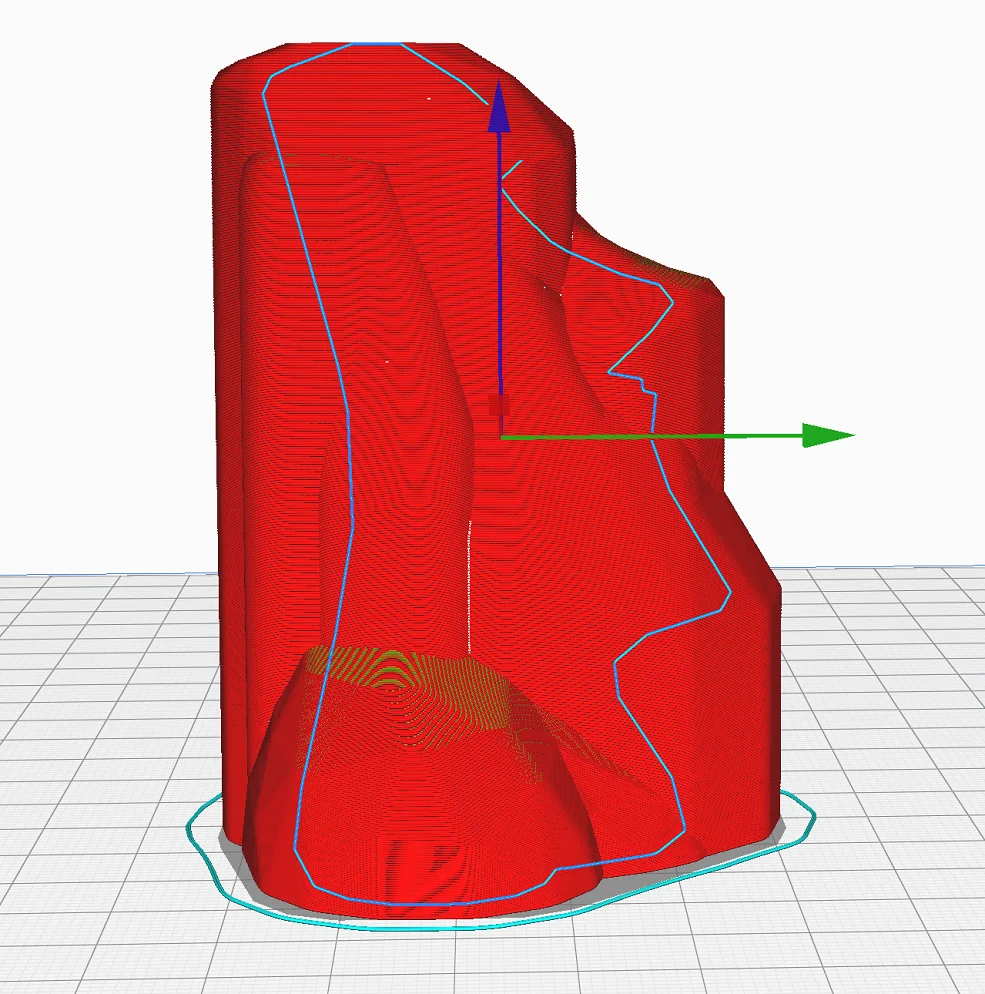
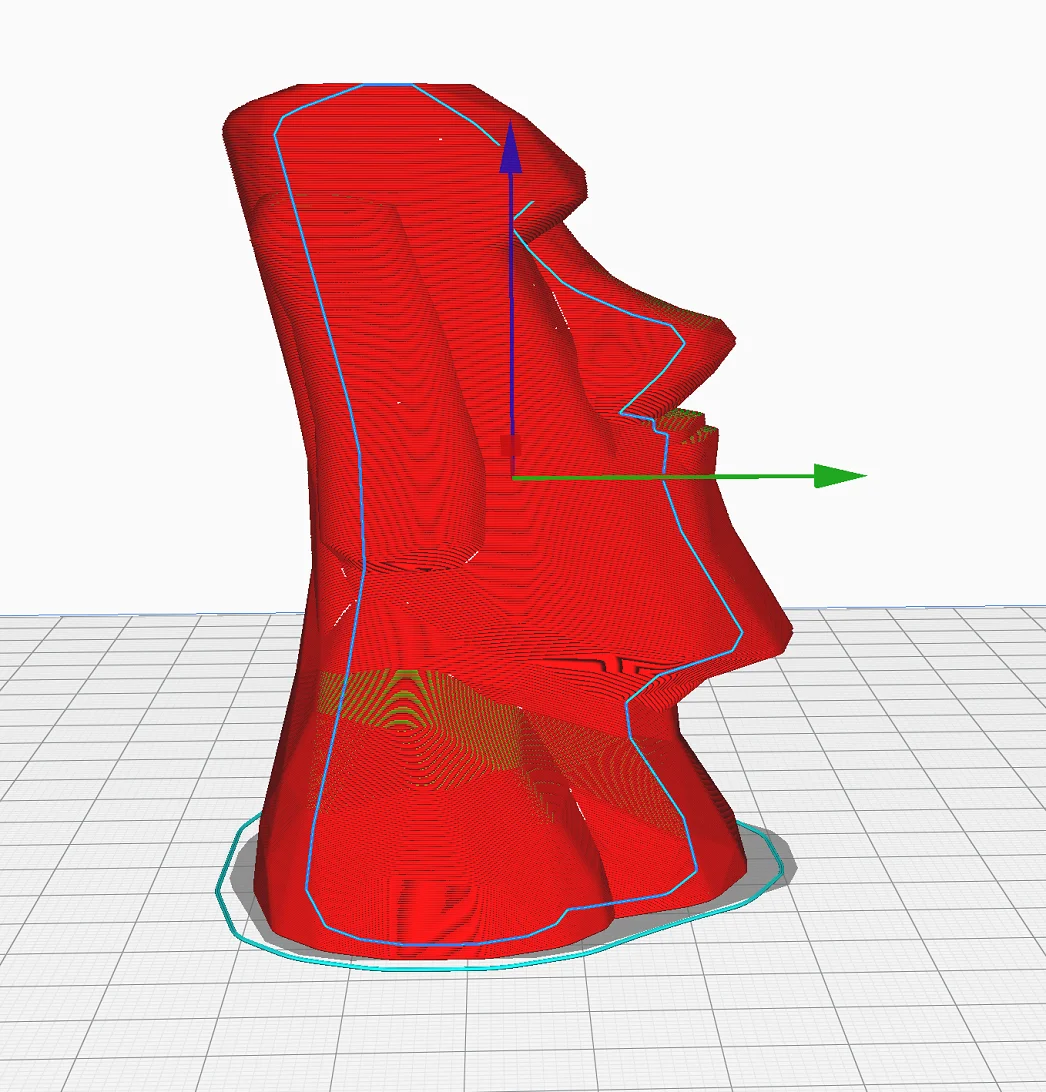
Formwinkel: Der Formwinkel gibt den maximalen Winkel für die Überhänge der Außenkontur der Form an. Wenn du 90° einstellst, wird die Außenkontur des Modells exakt nachgebildet. Wenn du 0° einstellst, gibt es keine Überhänge. Bei 0° brauchst du dafür aber auch keine Stützstrukturen zu generieren.
Achtung: Diese Website ist Eigentum von Martin Lütkemeyer und wird von Martin Lütkemeyer betrieben. Martin Lütkemeyer ist Mitglied bei Partnerprogrammen von Amazon Services LLC und anderen. Dies sind Affiliate-Werbeprogramme, die es Webseiten ermöglicht, Werbeeinnahmen durch Werbung und Verlinkung mit Amazon.com und anderen zu erzielen. Die mit * markierten Links sind Affiliate-Links.

